Como configurar o cliente simples PVR IPTV no Kodi
O PVR (Gravador de Vídeo Pessoal) IPTV SimplesO Client é uma ferramenta realmente útil para os usuários do Kodi, que lhes permite assistir TV ao vivo e ouvir rádio na Internet. Ele funciona, permitindo que eles carreguem sua lista M3U diretamente no dispositivo em que você está executando o Kodi, seja no Amazon Fire TV Stick, no PC com Windows, no Mac, no Android ou em qualquer outro.

Com o PVR IPTV Simple Client instalado, o Kodios usuários têm o suporte para assistir TV ao vivo através de fontes on-line de IPTV (Internet Protocol Television) de todo o mundo (embora ex-estados soviéticos sejam fontes de destaque). Ele também permite que eles acessem rádio na Internet e EPGs (Guias de Programa Eletrônicos) totalmente funcionais. Neste artigo, explicaremos como configurar o Cliente simples de PVR IPTV no Kodi além de fornecer todas as informações necessárias para usá-lo.
Oferta exclusiva: economize 49%. Experimente o ExpressVPN sem riscos!
Obtenha a VPN nº 1 classificada
Garantia de devolução do dinheiro em 30 dias
Como obter uma VPN GRÁTIS por 30 dias
Se você precisar de uma VPN por um curto período de tempo ao viajar, por exemplo, poderá obter nossa VPN de primeira linha gratuitamente. O ExpressVPN inclui uma garantia de devolução do dinheiro em 30 dias. Você precisará pagar pela assinatura, isso é fato, mas permite acesso total por 30 dias e, em seguida, você cancela para um reembolso total. Sua política de cancelamento sem perguntas faz jus ao seu nome.
Antes de você configurar Cliente simples de PVR IPTV, Instale uma VPN
Ao transmitir qualquer conteúdo ao vivo no Kodi, ésempre é uma boa prática usar uma VPN. Isso ocorre porque, embora o próprio software Kodi seja completamente legal, às vezes ele pode ser usado para acessar conteúdo ilegalmente, por meio de IPTV ou de outras fontes. Alguns usuários receberam avisos legais ou ainda mais sanções como resultado disso. Mas uma VPN oferece proteção, tornando sua conexão à Internet criptografada e anônima, o que ajuda a proteger os usuários de possíveis repercussões. Atualmente, existem muitas VPNs no mercado; portanto, o grande dilema que muitos usuários do Kodi enfrentam é qual escolher. Os quatro critérios a seguir devem estar na raiz da sua decisão: velocidades rápidas de conexão, configurações de privacidade fortes, sem restrições de dados ou tráfego e ampla disponibilidade do servidor.
A melhor VPN para Kodi - IPVanish
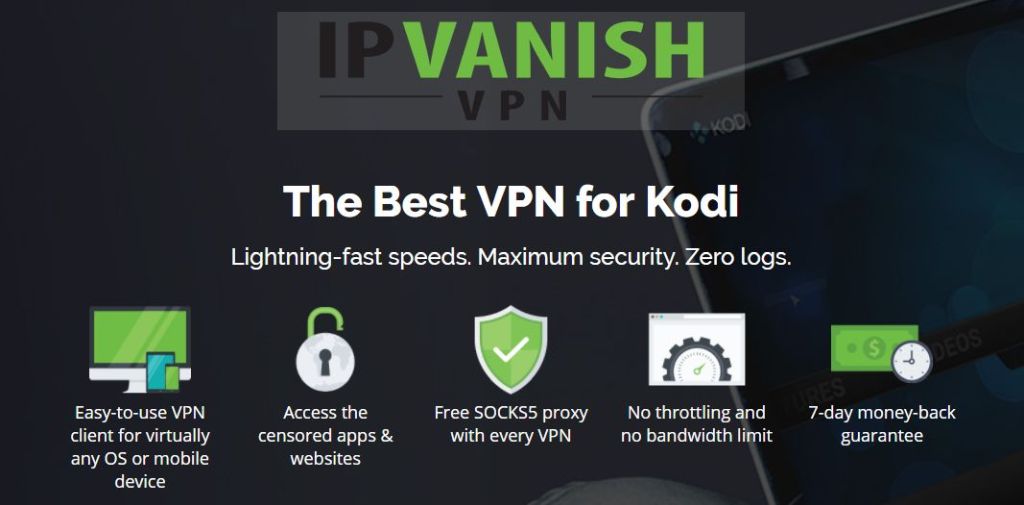
Com base nesses critérios, IPVanish é a melhor VPN para usuários do Kodi. Ele possui as melhores disposições de segurança e privacidade que você poderia desejar, com criptografia AES de 256 bits de primeira linha, proteção contra vazamento de DNS, um interruptor automático de interrupção e uma política de não registro garantido. Suas velocidades também estão presentes nos fornecedores mais rápidos e também são consistentes em todos os servidores. Eles têm mais de 850 servidores disponíveis em 60 países em todo o mundo e também não restringem os usuários em tipos de arquivos ou quantidades de dados. Juntos, isso os torna a VPN perfeita para os usuários do Kodi e, melhor ainda, o IPVanish também pode ser usado com praticamente todos os dispositivos.
O IPVanish oferece uma garantia de devolução do dinheiro em 7 dias, o que significa que você tem uma semana para testá-lo sem riscos. Por favor note que Os leitores do Addictive Tips podem economizar 60% aqui no plano anual do IPVanish, reduzindo o preço mensal para apenas US $ 4,87 / mês.
Como configurar o cliente simples PVR IPTV no Kodi
Instalando e configurando o PVR IPTV SimpleO Cliente exige que os usuários sigam um conjunto diferente de instruções da maioria dos outros complementos Kodi que você pode ter baixado. Mas isso não significa que é um processo difícil de seguir. Abaixo, você encontra um guia passo a passo simples, detalhando como fazê-lo. Certifique-se de seguir as instruções cuidadosamente.
- Abra o Kodi e clique em Complementos.
- Selecione Meus complementos depois role para baixo até ver Clientes PVR.
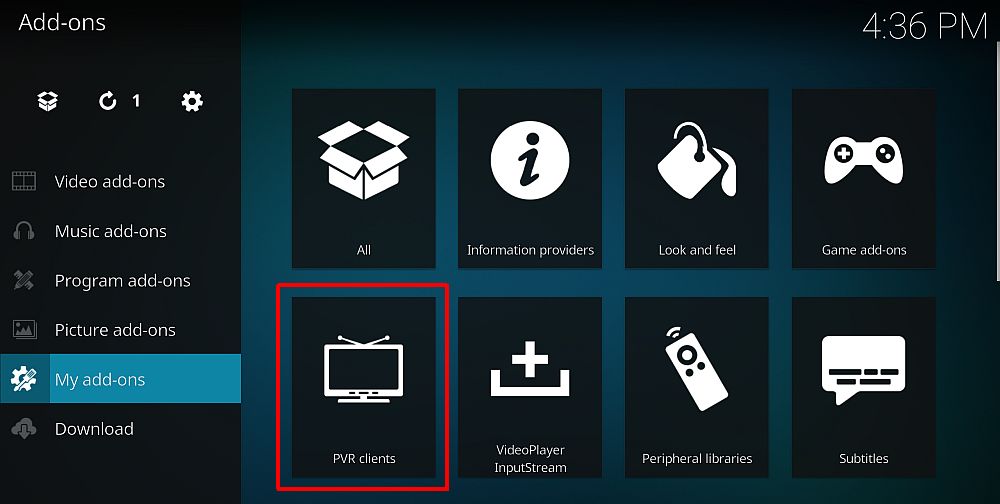
- Clique nele e depois clique em Cliente simples de PVR IPTV.
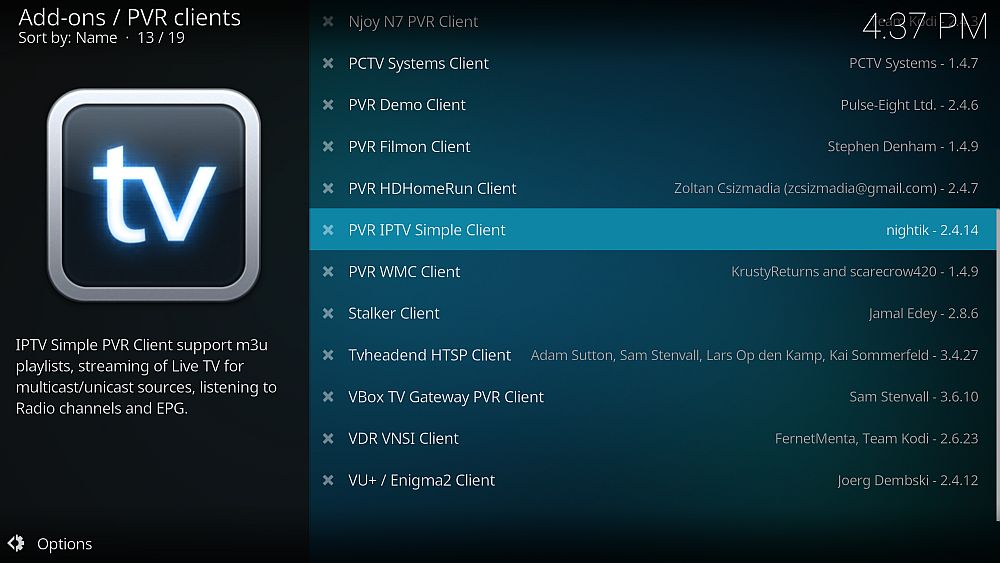
- Na tela pop-up a seguir, selecione Habilitar.
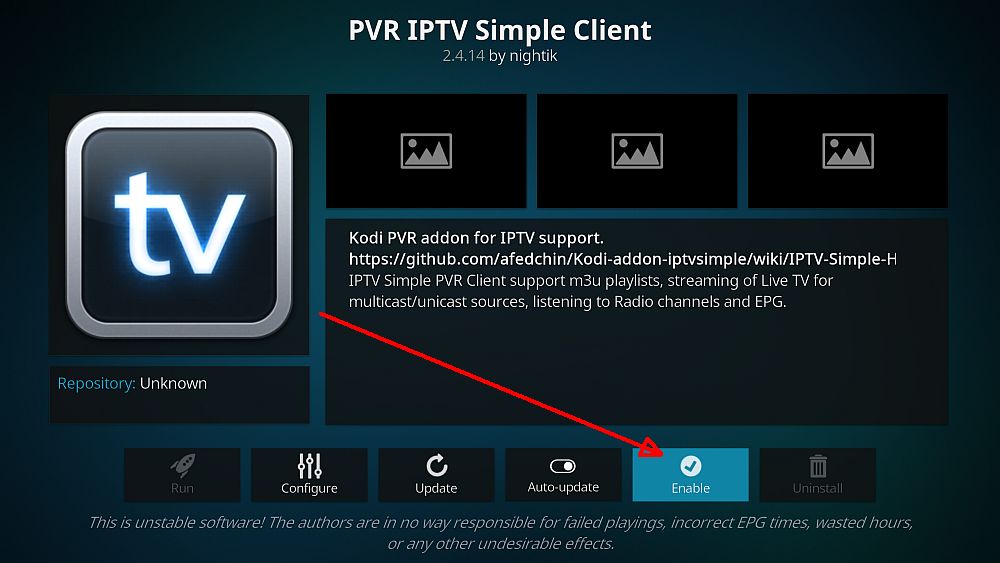
- Depois clique em ‘Configurar' Esta é a parte um pouco complicada, então siga as próximas duas etapas cuidadosamente
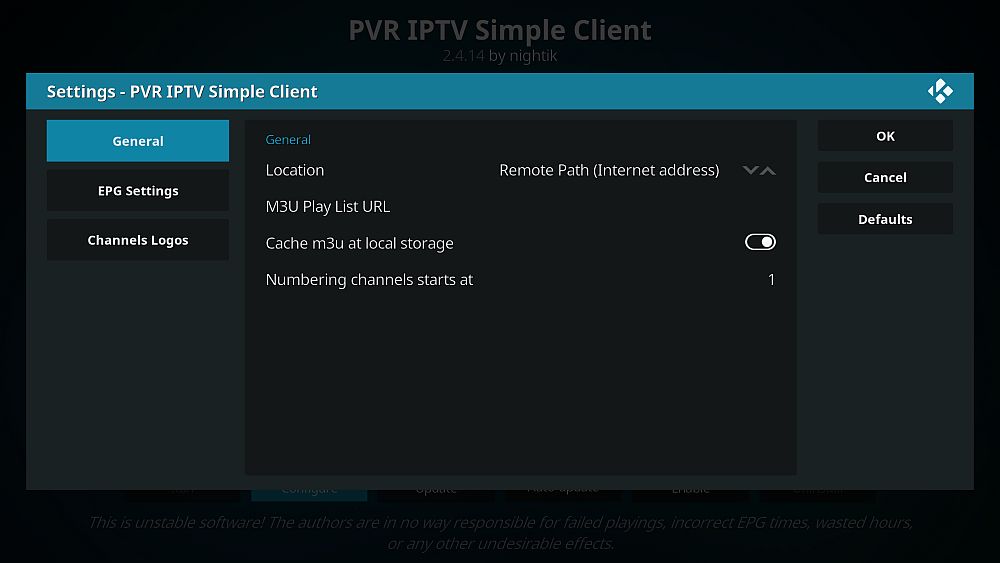
- Se você tiver um URL que se conecta à sua lista M3U, verifique se a tela diz Caminho Remoto (Endereço da Internet) clique duas vezes onde diz URL da lista de reprodução M3U. Digite o URL da sua lista M3U na caixa de texto (veja abaixo mais sobre isso) e clique em ok. OU Se você baixou sua lista M3U para o seu dispositivo de streaming, clique na seta para cima ou para baixo ao lado de onde diz Caminho Remoto (Endereço da Internet). Agora isso deve mudar para ler Caminho local (incluindo rede local). Clique onde diz Caminho da lista de reprodução do M3Ue defina o local do seu arquivo de lista de reprodução M3U. Então clique Está bem.
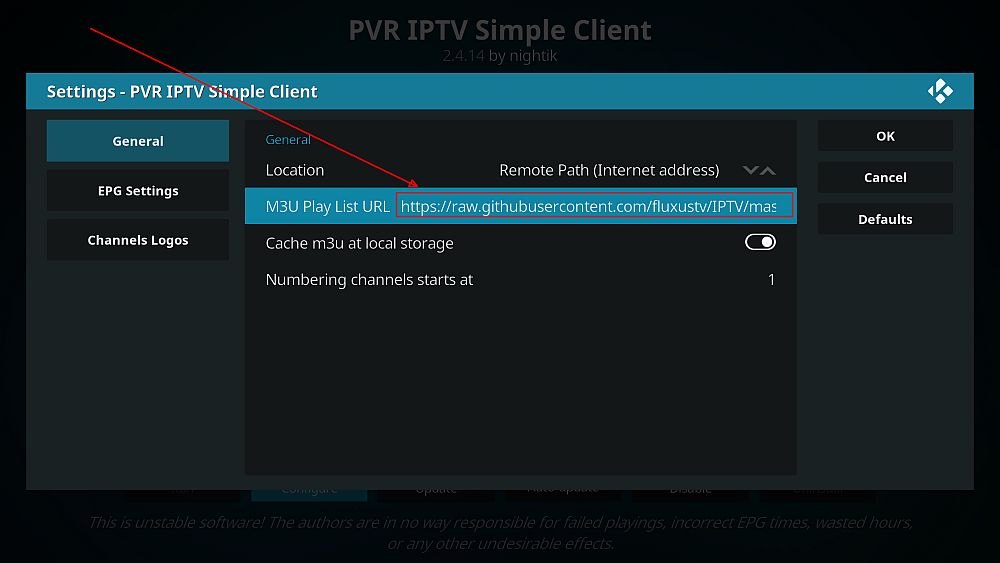
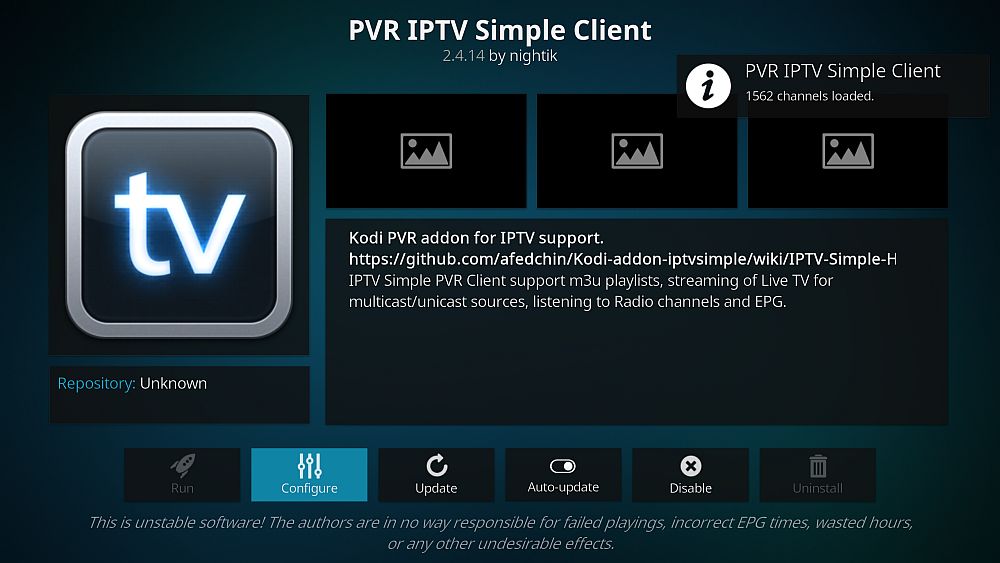
- O Kodi agora deve enviar automaticamente sua lista M3U. Ele informará que é necessário Reiniciar antes que os canais estejam disponíveis. Você precisará fazer isso manualmente.
- Quando esse processo terminar, na tela inicial do Kodi e selecione o televisão opção. Agora você deve ver todos os seus canais de TV ao vivo listados e disponíveis para assistir.
Como criar uma lista de reprodução M3U
A única pergunta que a maioria dos usuários faz sobre oO PVR IPTV Simple Client é como eles criam sua própria lista de reprodução M3U. Parece complicado, mas, na verdade, o processo é novamente bastante simples. Para fazer isso, você precisará usar um serviço como o PasteBin. Este site é gratuito e anônimo, desde que você não opte por criar uma conta e fazer login.
- Primeiro, você precisará localizar alguns canais IPTV M3U online. Uma simples pesquisa no Google não apresentará falta de links para você.
- Copie os URLs dos canais IPTV M3U que você deseja, certificando-se de manter os # EXTM3U entrada no topo.
- Abra Pastebin e selecione Criar nova pasta depois cole os canais.
- Pressione Enviar e preencha o pino de segurança Captcha a seguir.
- Isso criará sua lista de reprodução M3U e gerará umaURL. Copie esse URL no estágio 6 (parte 1) do processo acima e esses canais deverão ficar disponíveis no Kodi assim que você concluir o processo de instalação.
Use uma lista de reprodução do Readymade M3U
Se você não quiser fazer todo o esforço deAo criar sua própria lista de reprodução M3U, existem algumas já prontas que você pode usar. Novamente, eles podem ser encontrados com uma pesquisa no Google, mas o mais abrangente está disponível usando o seguinte URL: https://raw.githubusercontent.com/fluxustv/IPTV/master/list.m3u. A inserção desse URL no processo de instalação detalhado acima tornará disponíveis 1.899 canais diferentes para você. Devemos observar que esta lista está sendo alterada diariamente, portanto o número real provavelmente será maior agora, mas também poderia ser menor.
O conteúdo desta lista é tão vasto que éimpossível fazer justiça a este artigo. Basta dizer que é mais difícil encontrar um canal de TV ou estação de rádio que não esteja disponível do que uma que esteja. A variedade de conteúdo inclui tudo, desde esporte e notícias a drama e documentários, e inclui canais de países de todo o mundo em todos os idiomas.
A qualidade é boa?
Nos testes, encontramos quase todos os linkspareceu funcionar e a qualidade dos fluxos sempre foi de um bom padrão. A única desvantagem que podemos identificar é a falta de um mecanismo de pesquisa, o que significa que você precisa rolar a lista para procurar o canal que deseja. Mas os canais estão listados por país, portanto, você só precisa encontrar o país que está procurando para ver se o canal está disponível. Isso não é o ideal, mas é um preço pequeno a pagar pela enorme quantidade de conteúdo de alta qualidade que o PVR IPTV Simple Client disponibiliza a você.
Obviamente, não conseguimos testar todos oscanal, quais são suas experiências de transmissão de TV e rádio usando o PVR IPTV Simple Client? Você encontrou o conteúdo e os canais que procurava? A qualidade estava boa? Alguma recomendação para nós? Compartilhe seus pensamentos na seção de comentários abaixo.

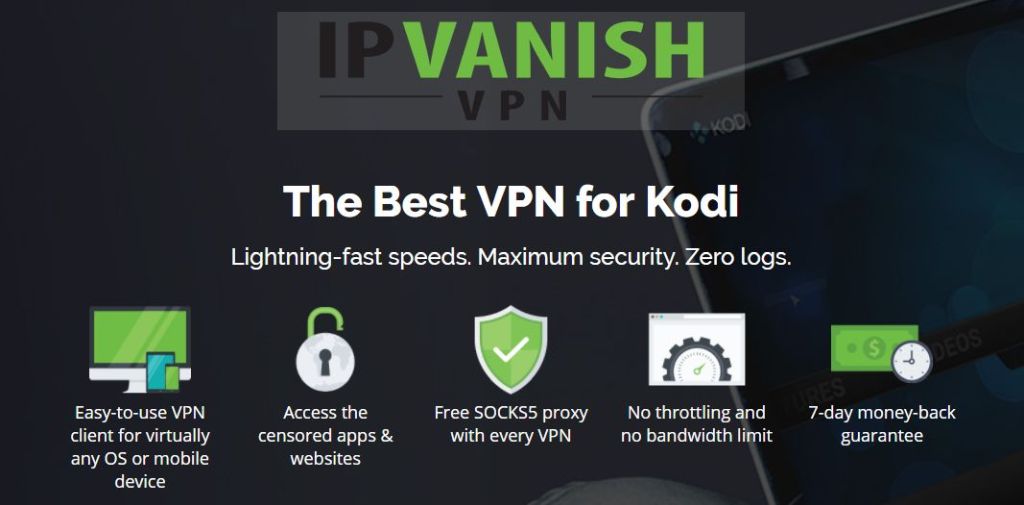

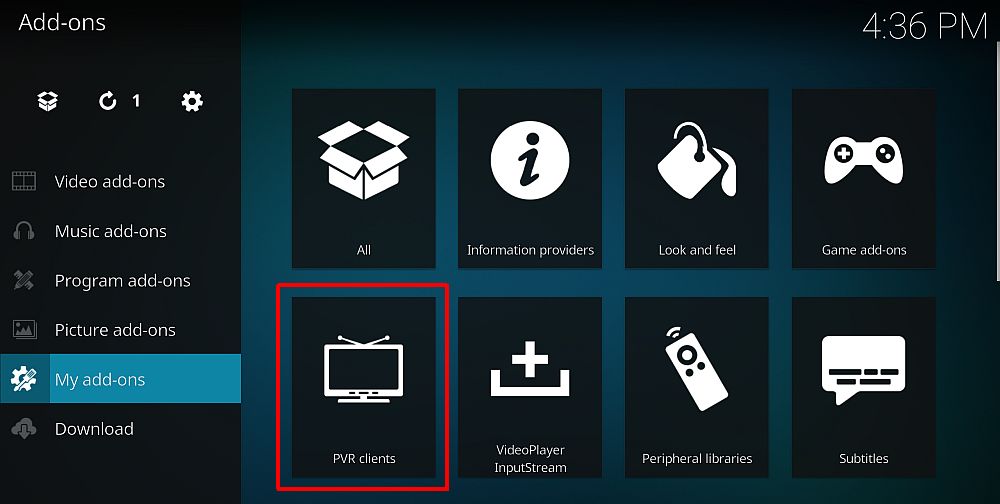
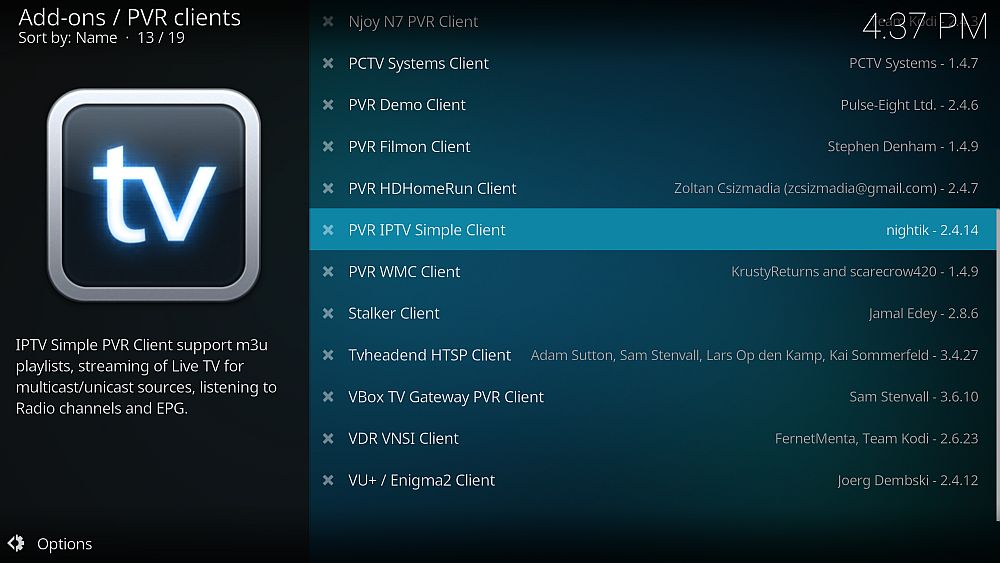
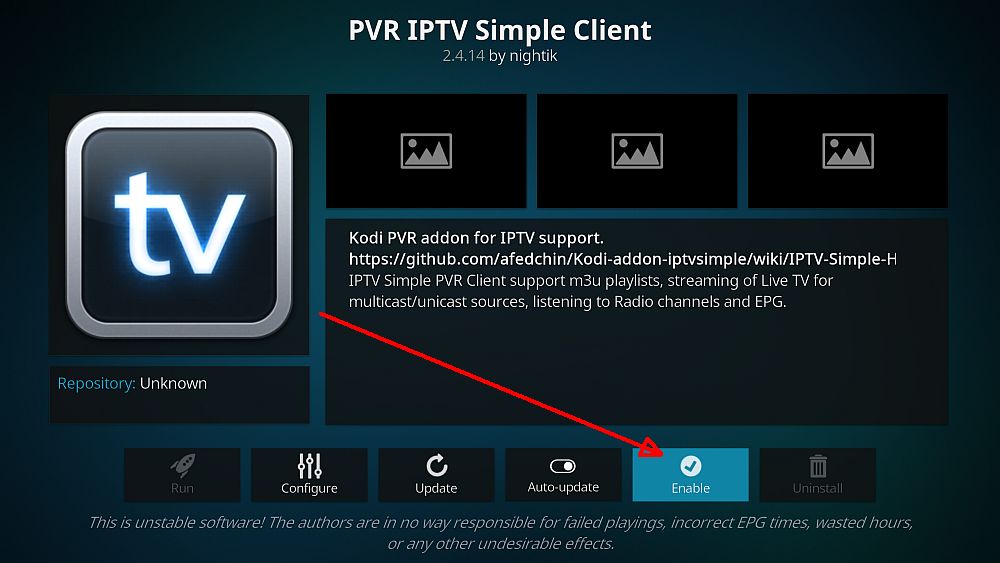
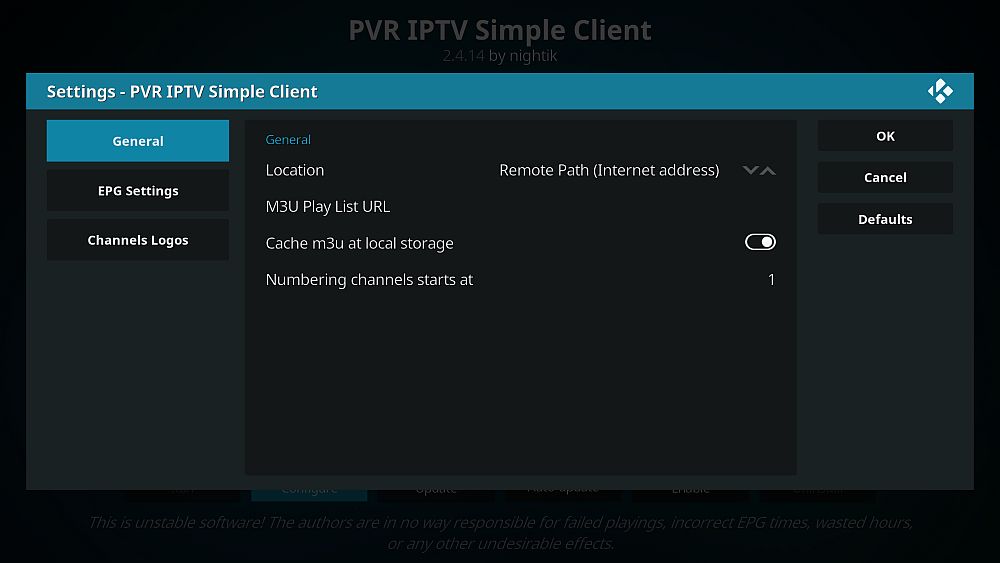
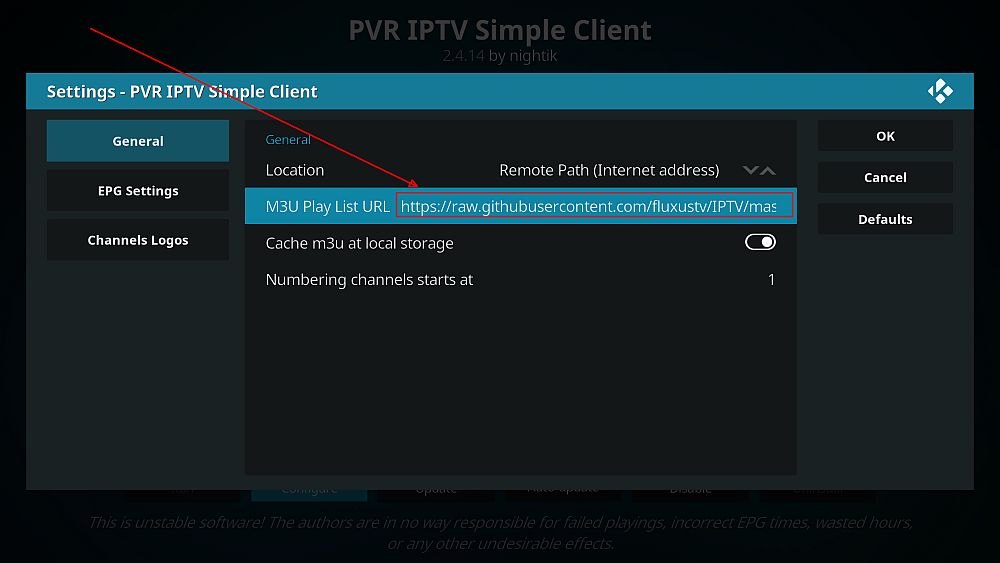
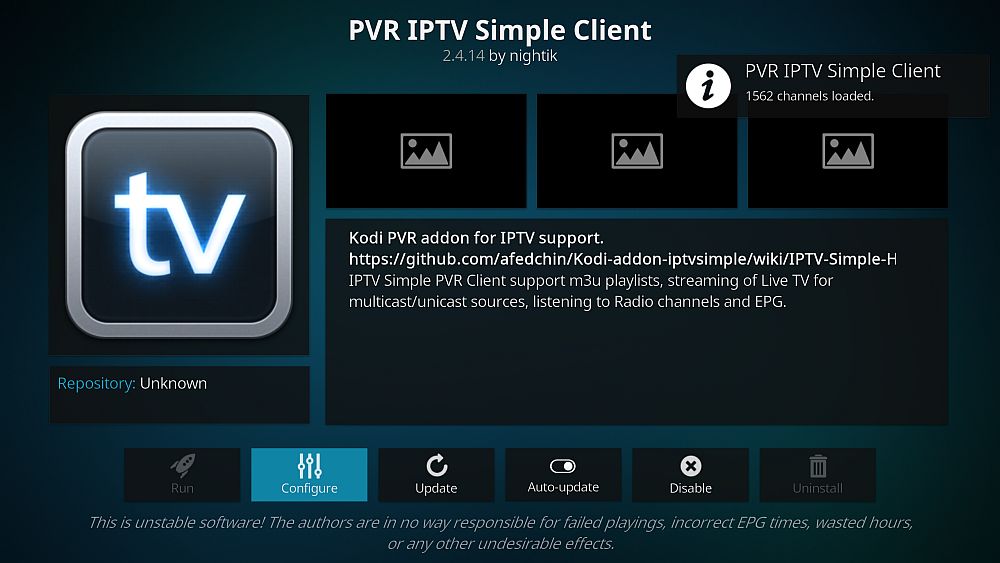


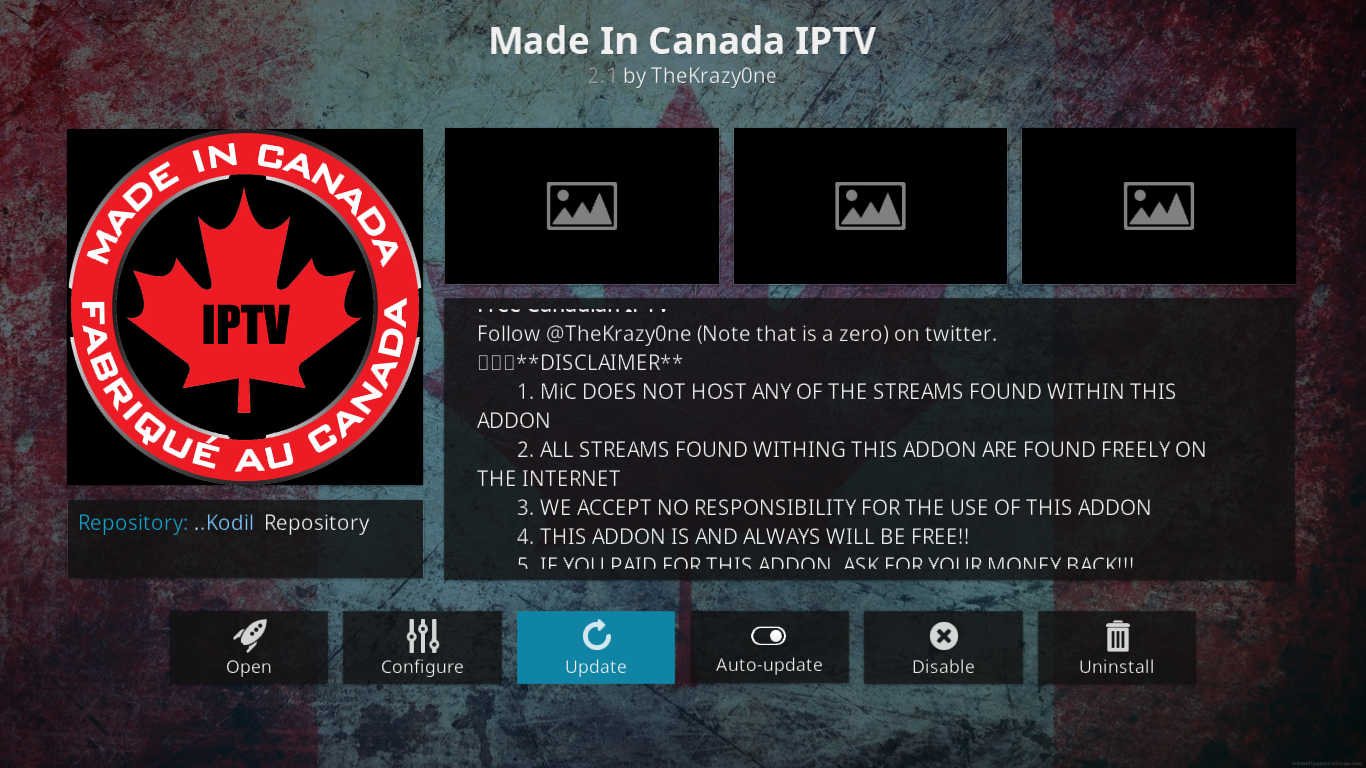




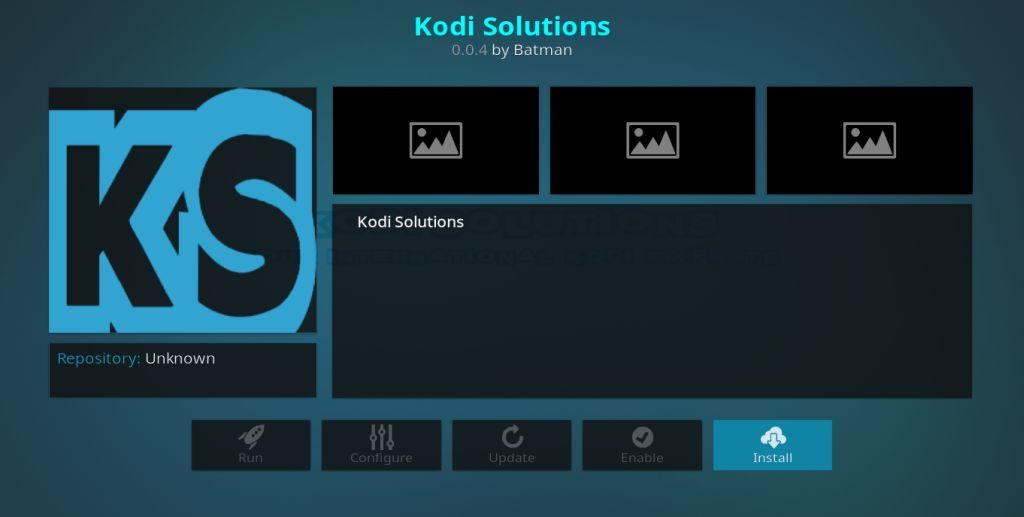




Comentários